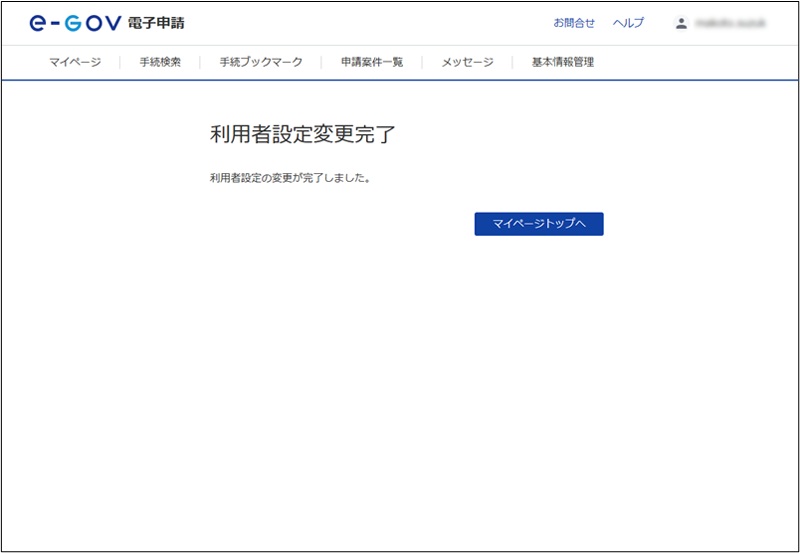利用者設定の方法
利用者設定の方法をご案内します。
利用者設定を変更する
画面右上のアカウント名をクリックして表示できるメニューの中から「アカウント管理」→「利用者設定」を選択すると、[利用者設定変更]画面を表示できます。
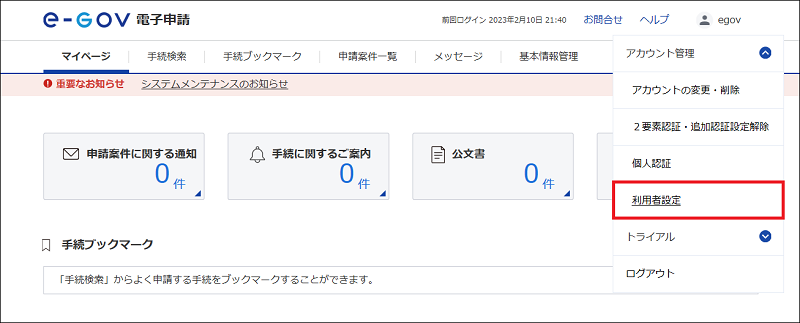
利用者設定変更では、以下の内容を変更することができます。
・関心のある手続分野分類:関心のある手続を設定し、最新の案内を受け取ります。
・メール通知設定:受信するメールの受信する/しないを設定します。受信するメールによっては、暗号化の設定を行うことができます。
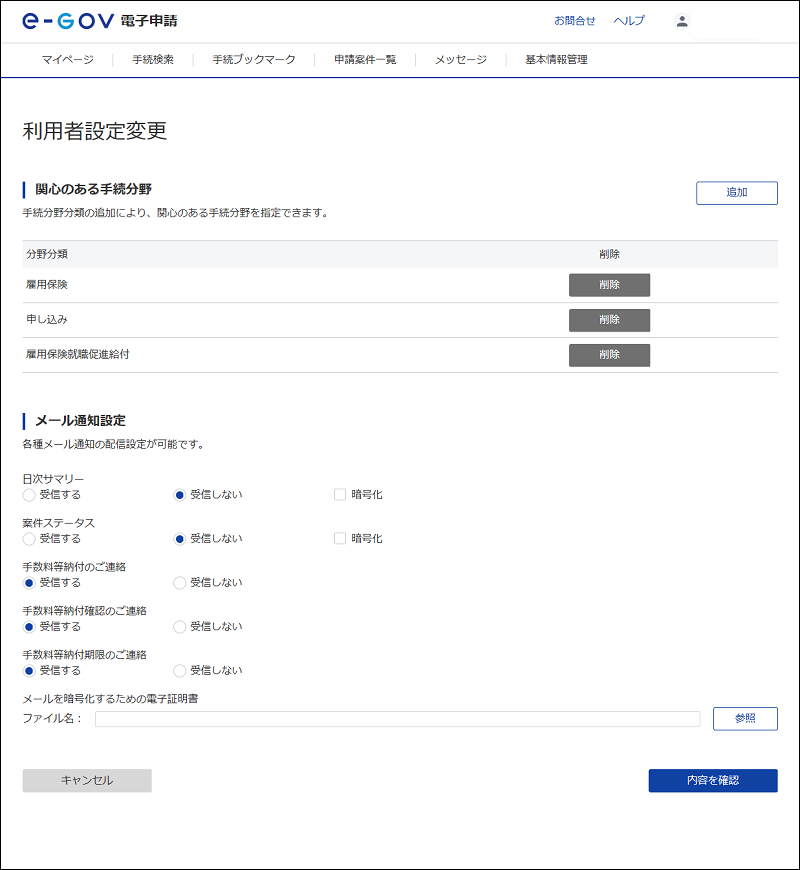
1.関心のある分野分類
関心のある分野分類を設定することで、手続ブックマークやメッセージを利用することができます。
関心のある分野分類は最大10件まで登録することができます。
手続ブックマークについて、詳しくは「手続ブックマークの使い方」を確認してください。
メッセージについて、詳しくは「メッセージの使い方」を確認してください。
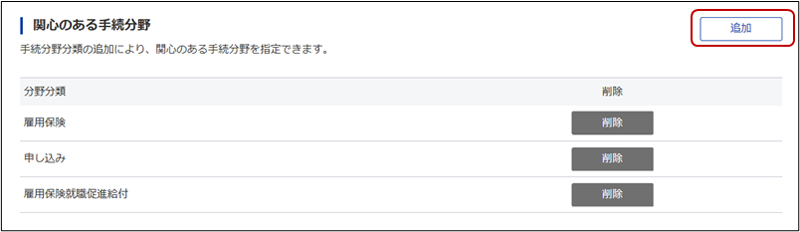
[追加]をクリックすると、[手続分野分類指定]画面が表示されます。
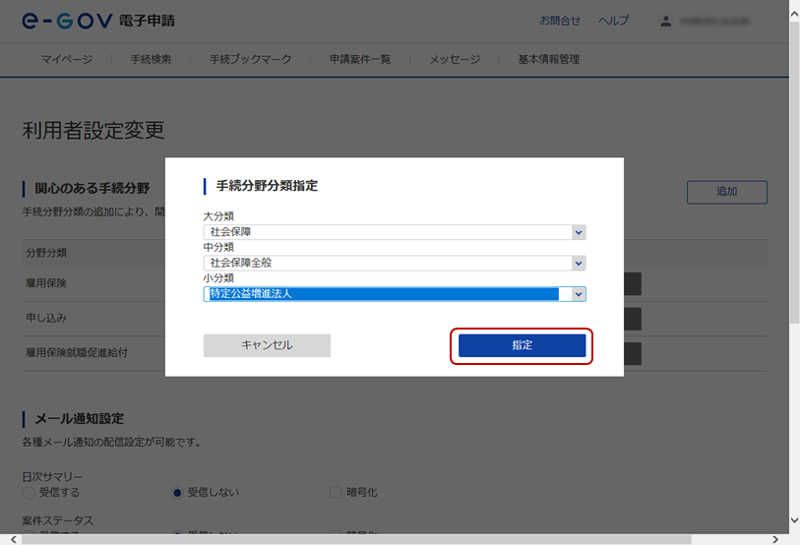
[大分類]-[中分類]-[小分類]の順に指定し、[設定]をクリックします。
2.メール通知設定
メール通知設定の初期状態は日次サマリー、案件ステータスは[受信しない]、公文書取得接近のご案内は[受信する]に設定されています。
配信を希望するメール通知について[受信する]に設定変更すると、メール通知を受信できるようになります。
なお、以下4種類のメール通知は、e-Gov電子申請より必ず送付されるメールとなりますので、「受信しない」設定にすることはできません。
・手数料等納付に関するお知らせ
・補正期限が近づいている申請案件のお知らせ
・電子送達に関するお知らせ
・情報共有についてのお知らせ
また、以下2種類のメール通知は、メールの暗号化によりメール本文に各申請案件詳細情報等が掲載された状態で受信することが可能です。
・その日の申請件数を取りまとめたメール通知である「日次サマリー」
・申請案件のステータスに関するメール通知である「案件ステータス」
※メールの暗号化にあたっては、e-Govでは、公開鍵暗号方式を採用しており、電子署名用のものとは異なるS/MIME用証明書の登録が必要となります。
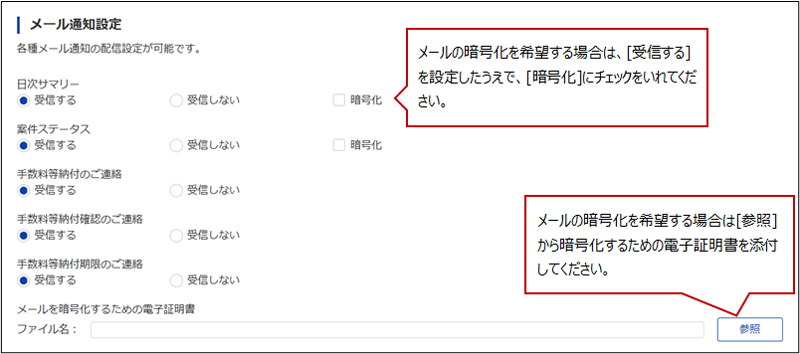
3.設定の反映
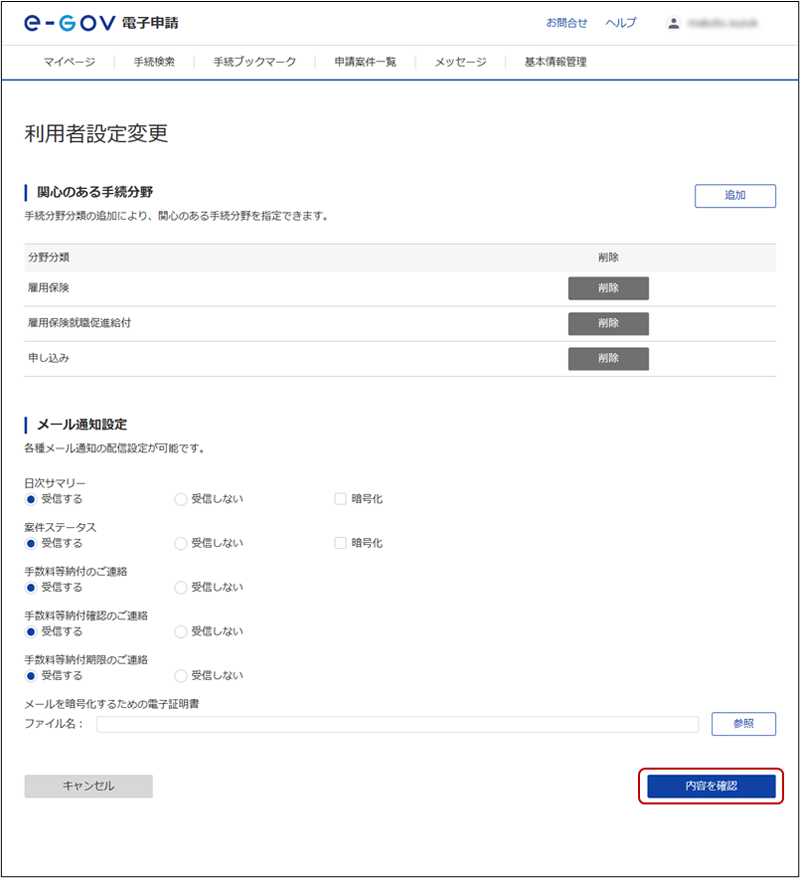
関心のある分野分類、メール通知設定ができましたら[内容を確認]をクリックして確認画面に進みます。
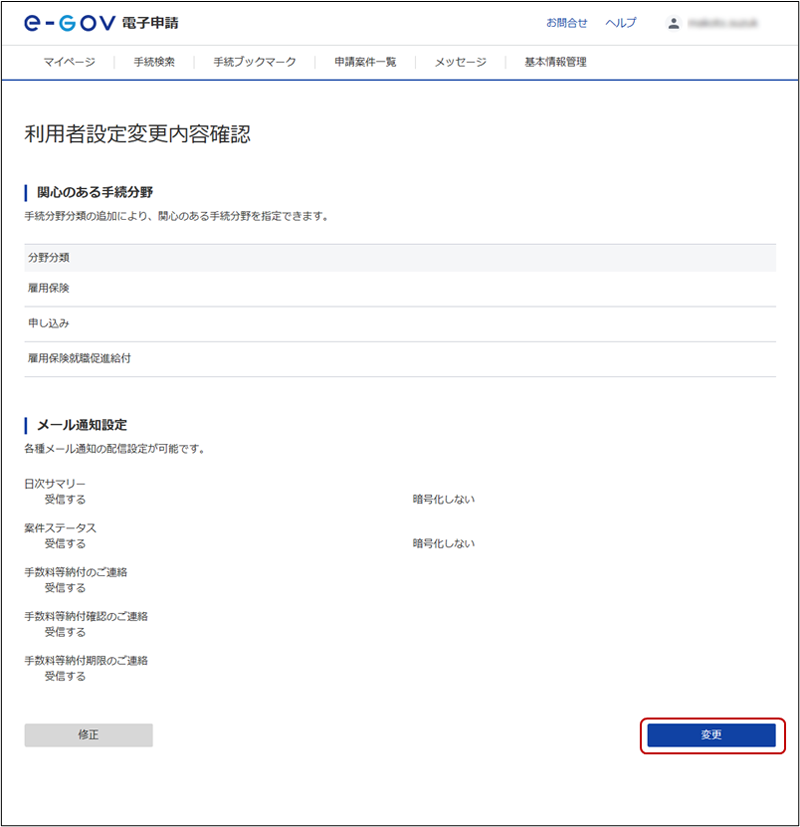
[変更]をクリックして完了画面が表示されると、利用者設定変更は完了です。